چگونه خطای “Unable to Locate Java Runtime” را برطرف کنیم
با مجله هشت پیک با مقاله ی چگونه خطای “Unable to Locate Java Runtime” را برطرف کنیم همراه ما باشید
محیط رایگان Java Runtime Environment (JRE) عناصر ساختمانی ضروری را برای اجرای برنامه های جاوا ویندوز 11 فراهم می کند. این شامل یک ماشین مجازی جاوا (JVM)، کتابخانه های ضروری و کلاس ها است. اگر Java Runtime Environment در ویندوز 11 وجود نداشته باشد، برنامه های وابسته به درستی کار نمی کنند.
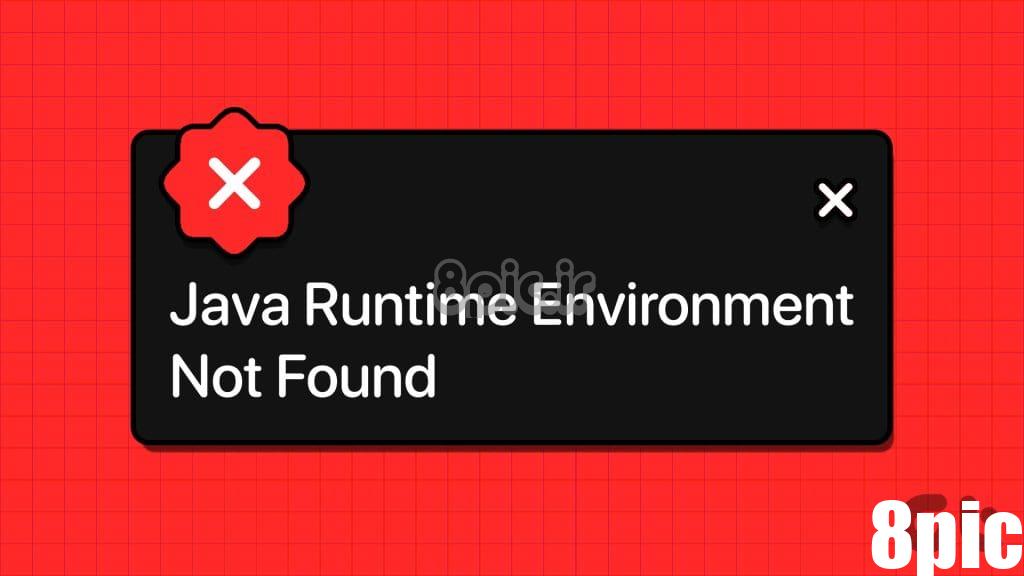
اگر جاوا به درستی نصب نشده باشد، برنامه های وابسته خراب شده باشند یا چندین نسخه جاوا روی رایانه نصب شده باشند، ممکن است با این مشکل مواجه شوید. ما عملیترین راهحلها را بررسی کردهایم و در این راهنما، شما را در تمام مراحل اولیه آنها راهنمایی میکنیم. بیا بریم.
پیش نیاز: جاوا را به درستی نصب کنید
اگر جاوا را نصب نکردهاید یا آن را اشتباه نصب کردهاید، همه برنامههایی که به آن متکی هستند پیغام خطا را برمیگردانند: «محیط زمان اجرای جاوا یافت نشد». قبل از اینکه به راه حل های زیر بروید، باید وضعیت جاوا را در رایانه بررسی کنید. در اینجا چگونه است.
مرحله 1: روی لنز ذره بین در نوار وظیفه کلیک کنید، Command Prompt را تایپ کنید و روی گزینه Run as Administrator کلیک کنید.
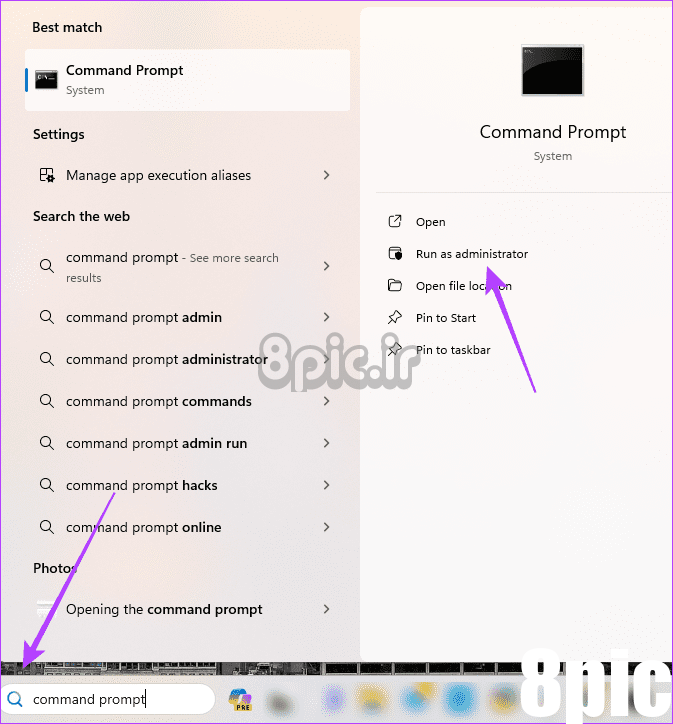
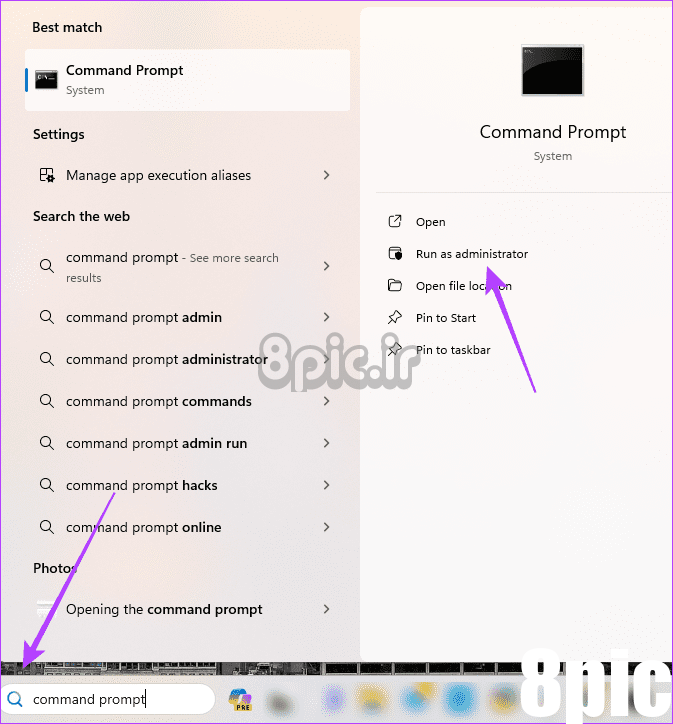
گام 2: دستور زیر را تایپ کرده و Enter را بزنید تا وضعیت جاوا خود را بررسی کنید.
java -version
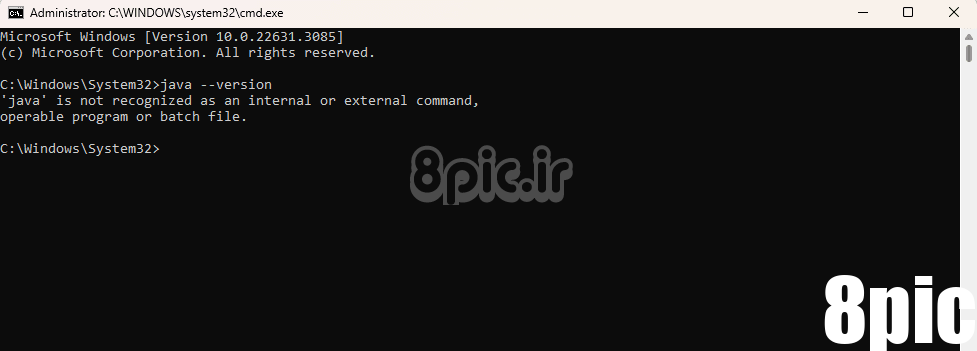
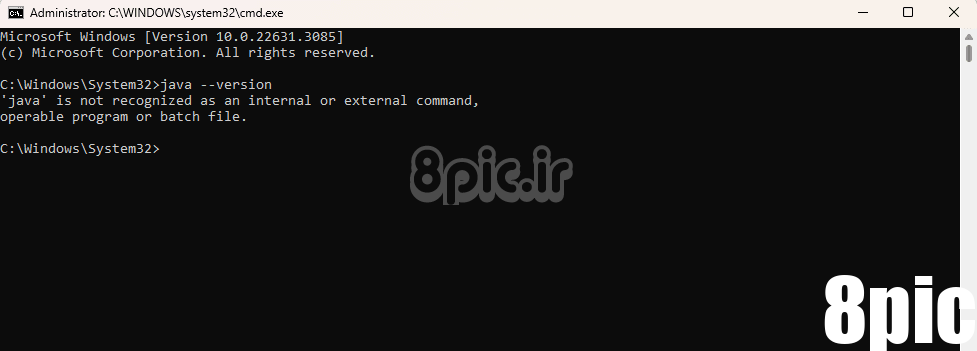
مرحله 3: با اجرای دستور، نسخه جاوا در رایانه شما در صورت نصب صحیح نمایش داده می شود. در غیر این صورت ممکن است پیغام خطا دریافت کنید.
2. برنامه وابسته به جاوا را تعمیر کنید
همچنین باید احتمال وجود یک برنامه فاسد وابسته به جاوا را بررسی کنید. برخی از برنامه ها دارای گزینه تعمیر هستند. در حالی که مراحل تعمیر ممکن است بسته به برنامه متفاوت باشد، به طور کلی، اکثر برنامه ها از روندی که در زیر توضیح داده شده است پیروی می کنند.
مرحله 1: به پنجره جستجو در نوار وظیفه بروید، Control را تایپ کنید و گزینه Uninstall a program را کلیک کنید.
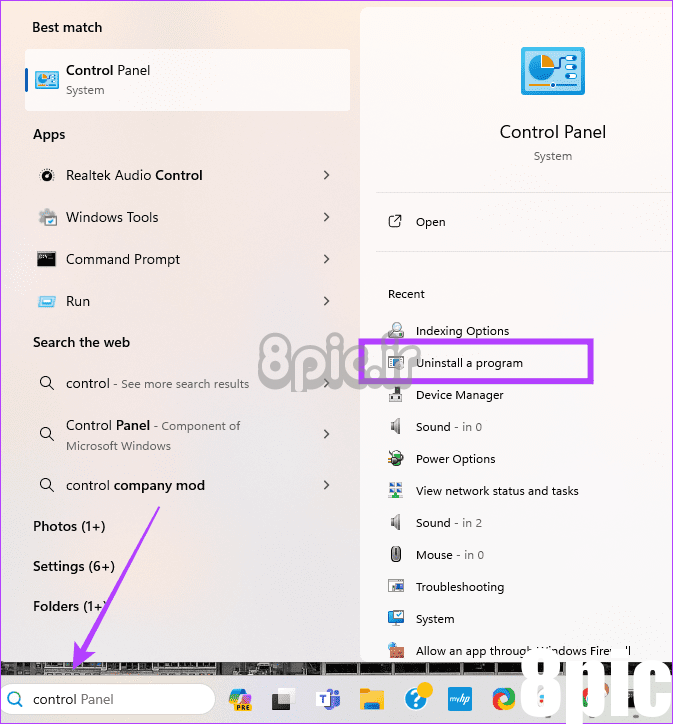
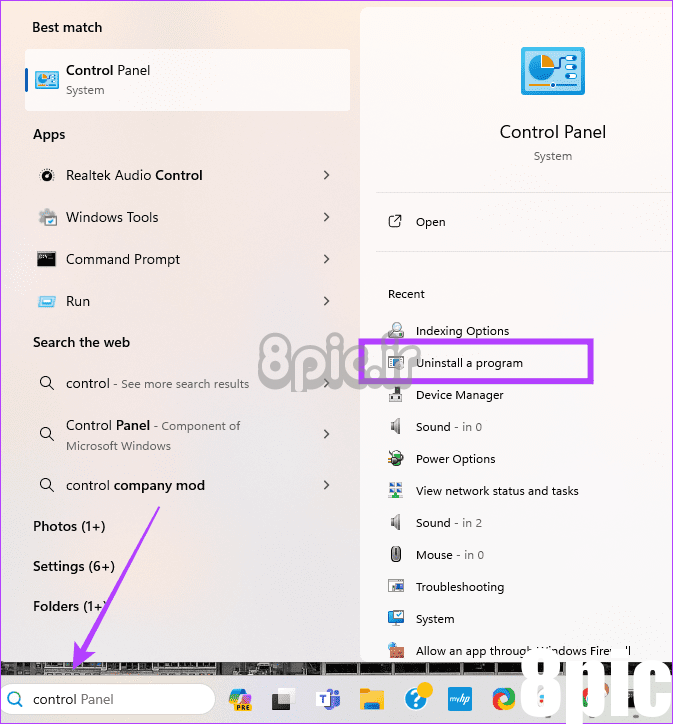
گام 2: برنامه را در زیر ستون Name انتخاب کنید، سپس روی یکی از این گزینه های موجود کلیک کنید: تغییر، حذف/تغییر.
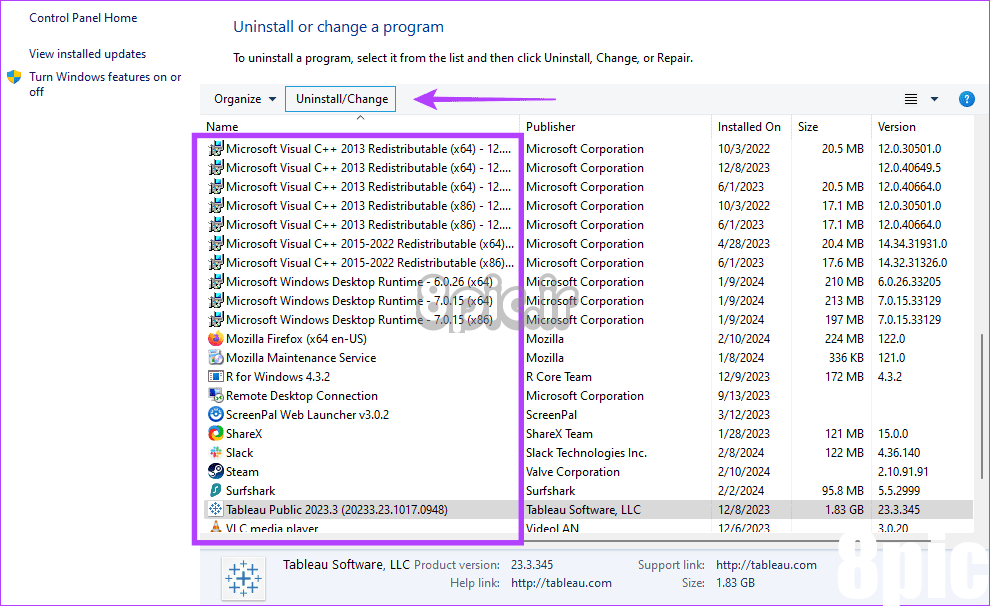
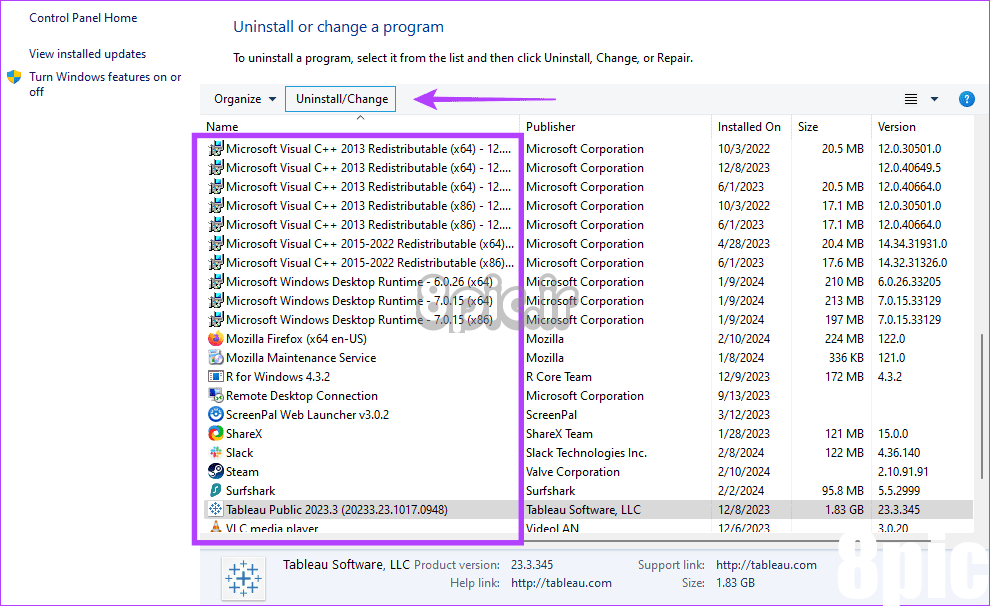
مرحله 3: روی دکمه Repair کلیک کنید و هر دستورالعملی را برای تکمیل فرآیند دنبال کنید.
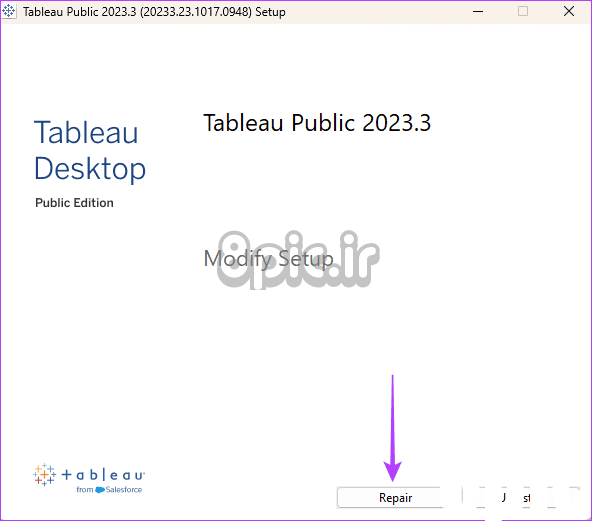
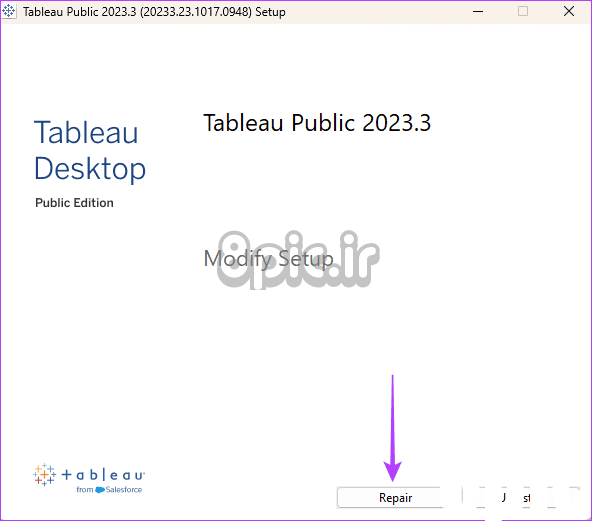
3. برنامه وابسته به جاوا را دوباره نصب کنید
اگر تعمیر برنامه وابسته کار نکرد، باید برنامه را دوباره نصب کنید. با این حال، قبل از نصب مجدد آن، باید برنامه را به طور کامل حذف کنید و اطمینان حاصل کنید که از یک نسخه تازه دانلود شده دوباره نصب کنید.
به این ترتیب، شما تضمین میکنید که هر گونه فسادی که بر نصب قدیمیتر تأثیر بگذارد، بر نصب جدید تأثیر نخواهد گذاشت.
4. Java Runtime Environment را دانلود و نصب کنید
پس از اجرای دستور Java -version، اگر متوجه شدید جاوا در رایانه شما وجود ندارد، باید آن را دانلود و نصب کنید. این نیاز به بازدید از وب سایت رسمی جاوا دارد. مراحل زیر شما را در این فرآیند راهنمایی می کند.
مرحله 1: به وب سایت رسمی مراجعه کنید و روی دکمه سبز رنگ دانلود کلیک کنید.
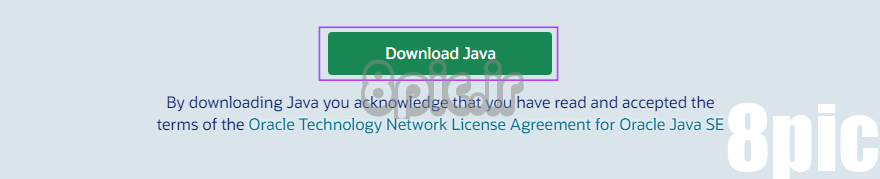
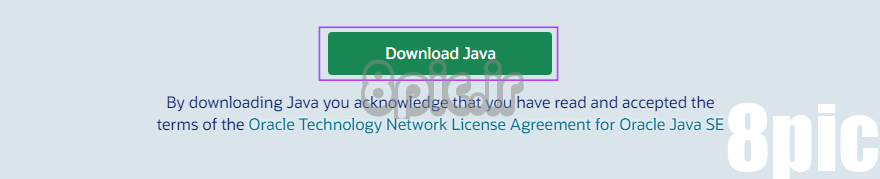
مرحله 3: برای شروع نصب، روی فایل دانلود شده دوبار کلیک کنید.
مرحله 4: روی دکمه Install کلیک کنید.
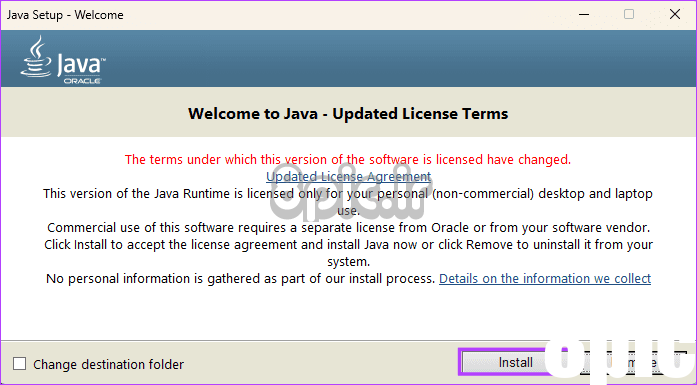
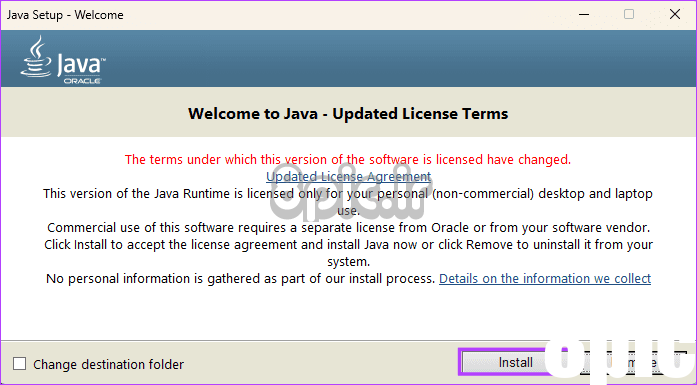
مرحله 5: نصب کننده را ببندید و بررسی کنید که مشکل برطرف شده است.
5. نسخه های جاوا متناقض را حذف نصب کنید
آیا با وجود اینکه جاوا از قبل نصب شده است، همچنان با خطای برنامه مواجه می شوید؟ اگر چنین است، می تواند نشان دهنده خرابی در محیط اجرای Java یا نسخه های جاوا متناقض باشد. در این صورت، میتوانید با حذف کامل نسخههای قدیمی جاوا و باقی گذاشتن آخرین نسخه، تضادها را حل کنید.
6. جاوا را از طریق فایروال خود مجاز کنید
فایروال ویندوز 11 با مسدود کردن تهدیدات، برنامه های ناخواسته و سایر نرم افزارهای مخرب به محافظت از رایانه شما کمک می کند. با این حال، برخی از برنامه ها ممکن است برای عبور از فایروال درخواست مجوز کنند. اگر فایروال جاوا را مسدود کند، با خطای Java Runtime Environment is not found مواجه می شوید. در اینجا نحوه رفع این مشکل وجود دارد.
مرحله 1: روی لنز بزرگنمایی در نوار وظیفه کلیک کنید، اجازه را تایپ کنید و روی «Allow an app through Windows Firewall» کلیک کنید.
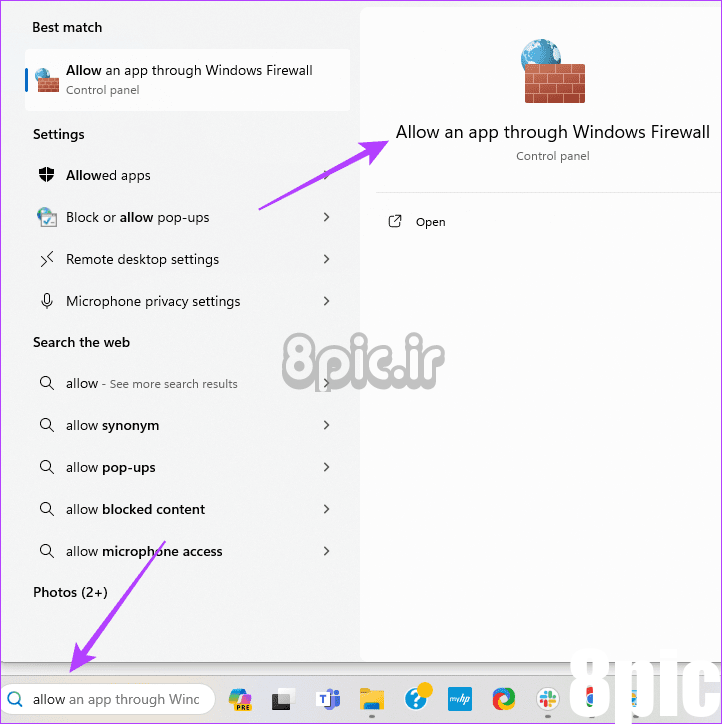
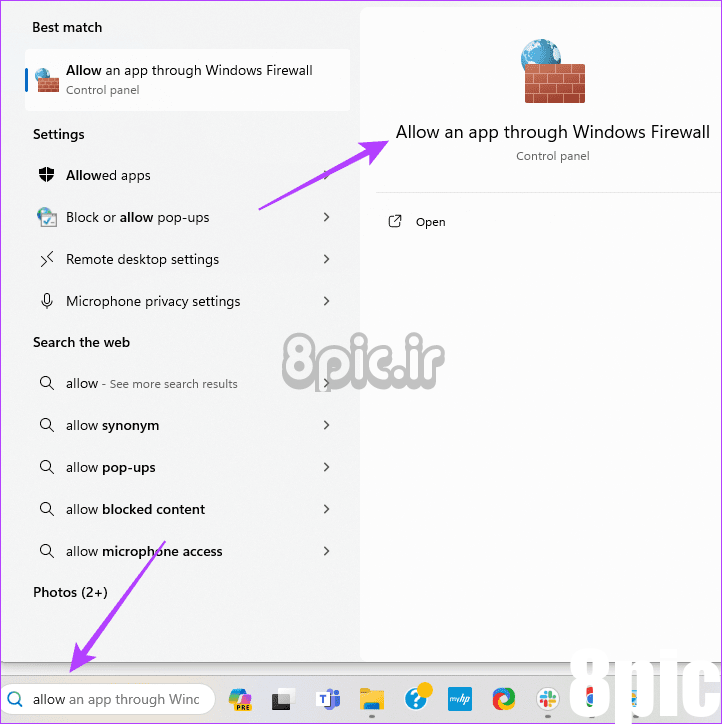
گام 2: روی دکمه Change Settings کلیک کنید و Allow other app.
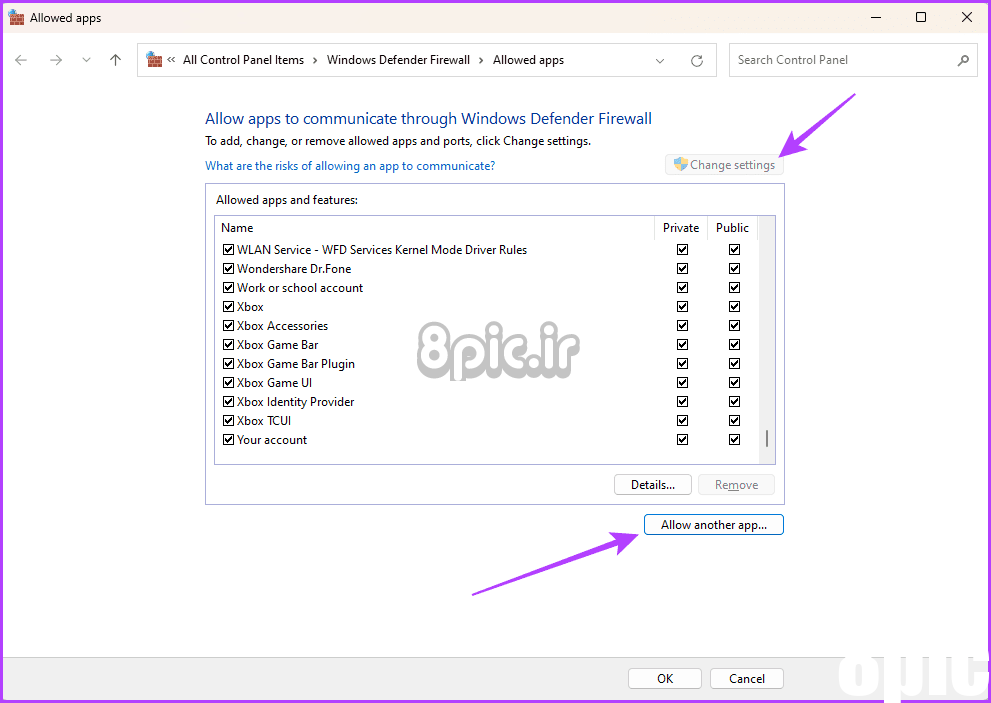
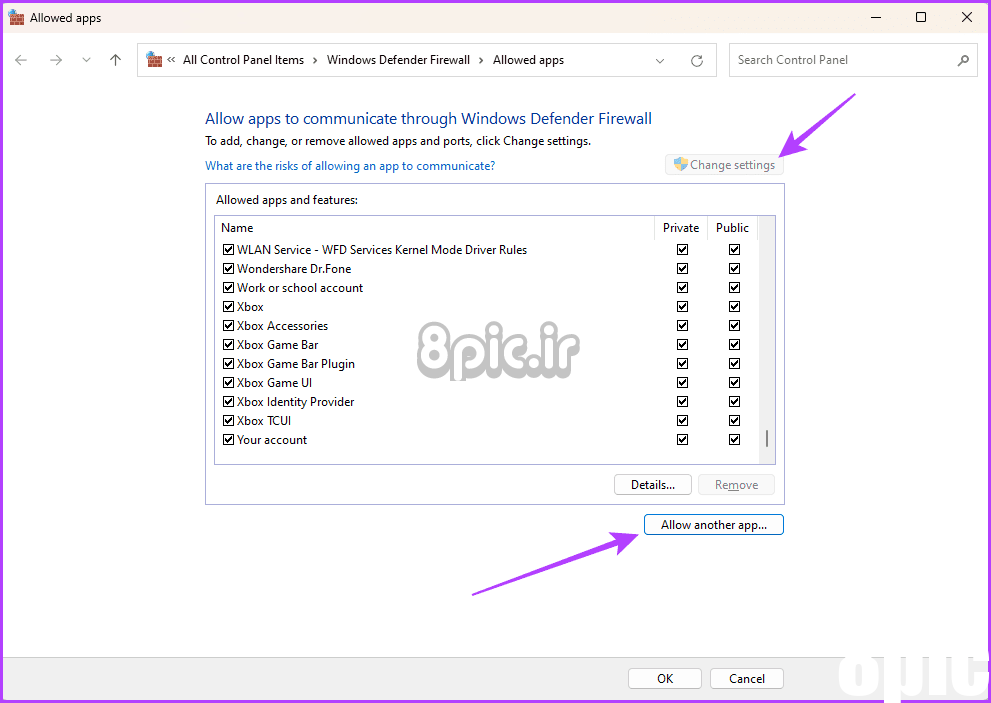
مرحله 3: روی Browse کلیک کنید، مسیر زیر را پیمایش کنید و نصب جاوا خود را اضافه کنید.
C:\ProgramData\Microsoft\Windows\Start Menu\Programs\Java
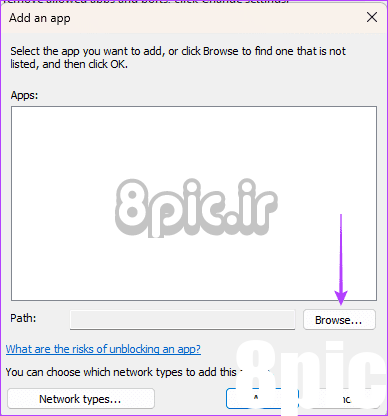
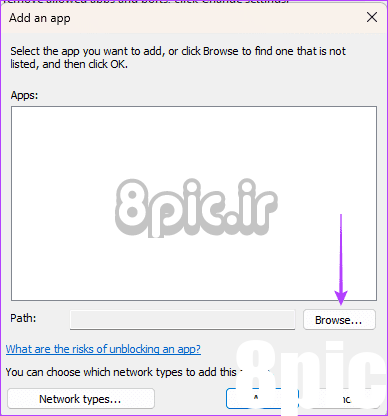
مرحله 4: روی دکمه OK کلیک کنید و خطای جاوا باید حل شود.
عبور از خطای برنامه جاوا
تعداد کمی از افراد ممکن است با مشکلاتی روبرو شوند که نمی توانند محیط زمان اجرا جاوا را بیابند یا بارگذاری کنند. این مشکل اغلب به فساد خاصی در برنامه یا JRE مرتبط است. با پیمودن راه حل هایی که ما بررسی کردیم، آن را با موفقیت حل می کردید.
کدام یک از راه حل ها را موثرتر دیدید؟ لطفا در بخش نظرات زیر به ما بگویید.
امیدواریم از این مقاله چگونه خطای “Unable to Locate Java Runtime” را برطرف کنیم مجله هشت پیک نیز استفاده لازم را کرده باشید و در صورت تمایل آنرا با دوستان خود به اشتراک بگذارید و با امتیاز از قسمت پایین و درج نظرات ، ما را مجله 8pic همراهی کنید
لینک کوتاه مقاله : https://5ia.ir/glNOBL
کوتاه کننده لینک
کد QR :


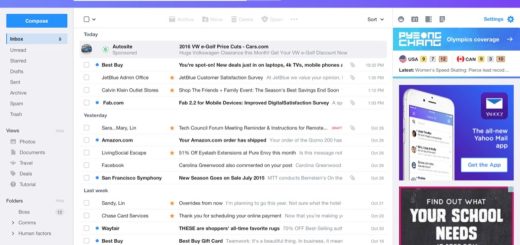




















آخرین دیدگاهها